以前にParrotというドローンを購入しましたが、ほとんど飛ばさないうちに規制が厳しくなりちょっと公園で飛ばすってことができなくなってしまいました。
それから数年、ドローンから離れていたのですが最近は規制外の200グラム以下のトイドローンでもそこそこの性能だということらしいので、
そのなかでも1万円くらいで購入でき評判も良さげな HOLY STONE の HS200D を購入してみました。
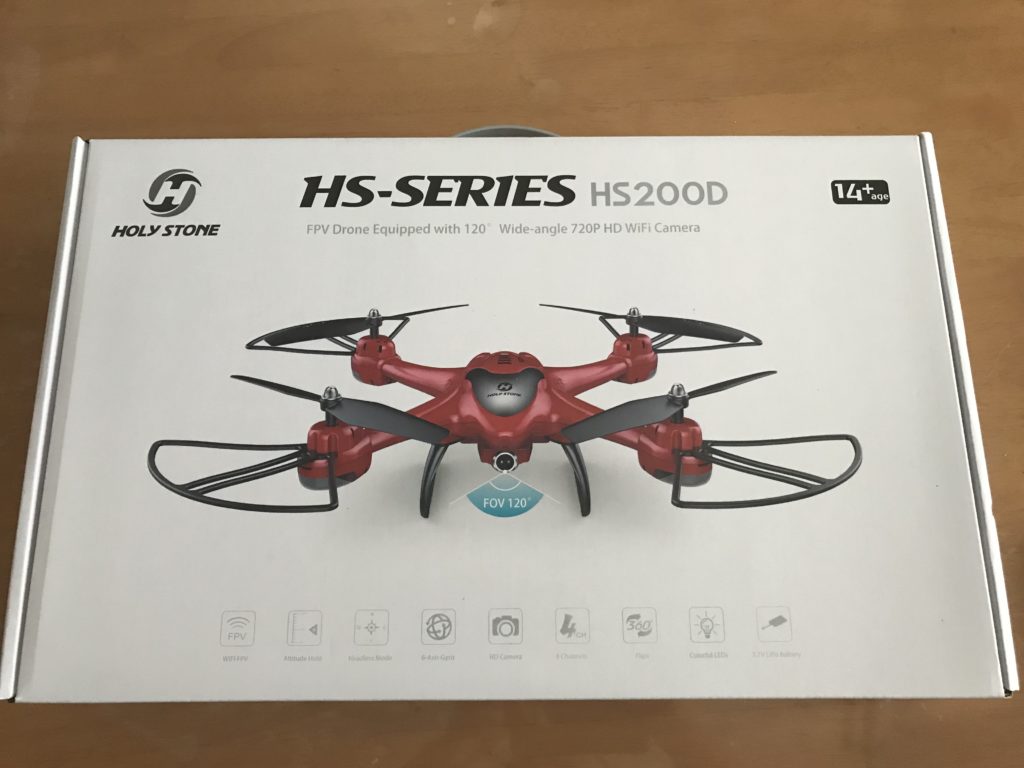
パッケージ内容
外箱裏、英語ばっかりや・・・

蓋を開けるとこんな感じ

内容物

- ドローン本体
- リモコン
- リモコンに付けるスマートフォン台
- スペア脚
- 充電用USBケーブル
- プロペラガード
- スペアプロペラ、SDカードリーダーなど
- マニュアル類
- ノート(おまけ?)
万が一ぶつけてプロペラとか壊れた場合に備えて、2,000円近くするスペアパーツセットを別に購入していたんですが、スペアが付いているなら購入しなくても良かった

充電器
電池は約10分しか飛行できないらしいので、予備バッテリー×3と充電器のセットを購入、同時に4つのバッテリーが充電できるスグレモノ

ドローン本体
上から

裏から

前方 
- カメラ
- 電源スイッチ
後方

- 充電用USBコネクタ
- Wi-Fiアンテナ
- SDカード
- バッテリー
バッテリーを外したところ

コントローラー
基本操作

- 電源ボタン
- 起動、停止ボタン
- 上下で上昇・下降、左右旋回
- 上下で前後進、左右で左右移動
基本的な操作はこれになります
モード1とモード2
機体の操縦方法にはモード1とモード2があります。
上記で書いた操作方法はモード2になり右レバーだけで前後左右に動けるので初心者でも楽に操作できます。
モード1では左レバーの上下で前後移動、右レバーの上下で上昇・下降とレバーを上下に入れたときの操作が逆になります。
実はこれ、細かい動きをするときはモード1のほうがいいらしく、将来的に仕事などでドローンを使おうと考えているのであればモード1で練習したほうがいいようです。
というのも、モード1→モード2へは楽に移行できますが、逆にモード2→モード1へはなかなか移行できないという理由のようです。
気軽にドローンを飛ばしたいのであればモード2を、本格的に飛ばしたいのであればモード1をおすすめします。
私も初めはモード2を使っていたのですがドローン学校へ行き、先生に聞いたところ上記のように回答され、それからはモード1で飛ばしています。
調整操作

- 本体との再同期、うまく動かないと思ったらこれを長押ししてください
- スピード調整、スピードは5段階で初期値は2になっています。狭い屋内などでは遅くしたほうが良いです
- 左右トリム調整、離陸して何も操作していないのに左右に流れていく場合はこれで調整します
- 前後トリム調整、離陸して何も操作していないのに前後に流れていく場合はこれで調整します
その他の操作

- シャッター、短く押すと写真を取ります、長押しで動画の録画開始・停止になります
- フリップ準備、宙返りの準備体制を取ります、このあとに前後左右のレバー(右レバー)を動かすとその場で宙返りをします
- ヘッドレスモード切り替え、通常はドローン本体に対して前後左右に移動しますが、ヘッドレストモードでは操作している人に対してドローンの向きは関係なく前後左右に動くようになります。
例えば操作している人から見てドローン本体が右を向いている時、右レバーを上(前進)に倒すとドローンは右の方向に前進していきますが、ヘッドレストモードで右レバーを上に倒すと右ではなく奥の方に離れていきます。レバーを下に倒すと手前に近づいてきます。
ドローンの向きによって左右のどちらに操作するのかわからなくなる人はこちらのモードのほうがいいかもしれません。
コントローラーで飛ばしてみる
ドローン本体の電源を入れ、つづいてコントローラーの電源を入れる、そしてコントローラー左レバーを上、下を倒すとピピッと鳴り起動準備が整ったことになります。
起動・停止ボタンを押すとプロペラが回転を始めます。
左レバーをゆっくり上に倒すとプロペラの回転速度が上がり、ドローン本体が離陸します。
着陸は左レバーを下に倒して地面に付けるか、停止ボタンを押します。
トリム調整
ドローンを離陸させた後、何も操作していないのに前後左右のどちらかに流れていくことがあります。
少しならいいのですが、大きくなられるようであれば調整をしたほうがよいでしょう。
右に流れるようであれば、左右トリムスイッチを左(流れる方向とは逆)に1回動かします。1回位では止まらないので、数回動かし調整します。
前後に対しても同じ操作を行い、あまり流れない状態にします。
これは風などが無い屋内で調整を行うのが良いと思います。
スマホアプリ連携
iPhone、Android のスマホにアプリを入れることで、飛行中のカメラ映像をリアルタイムにスマホで見ることが出来ます。
また、コントローラーを使用せずにスマホでドローンを操作することも出来ます。
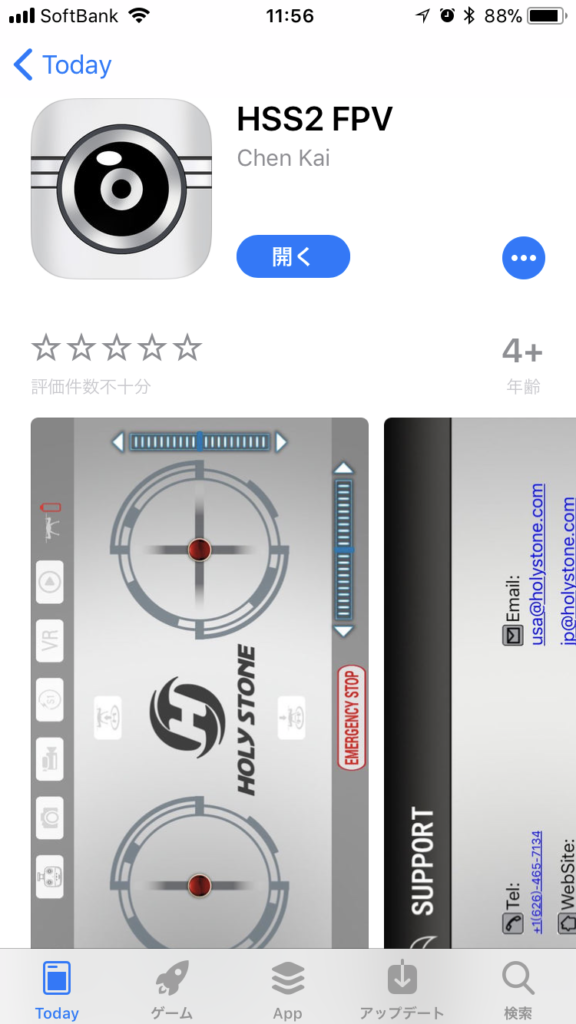
アプリ画面
起動後の画面
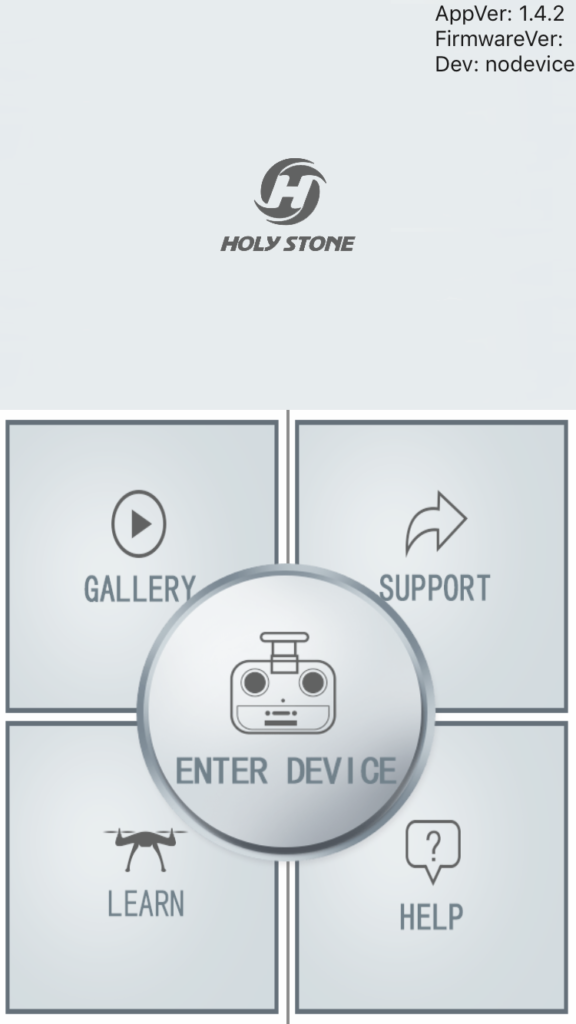
SUPPORT
サポートへの電話番号やメールアドレスが表示されます
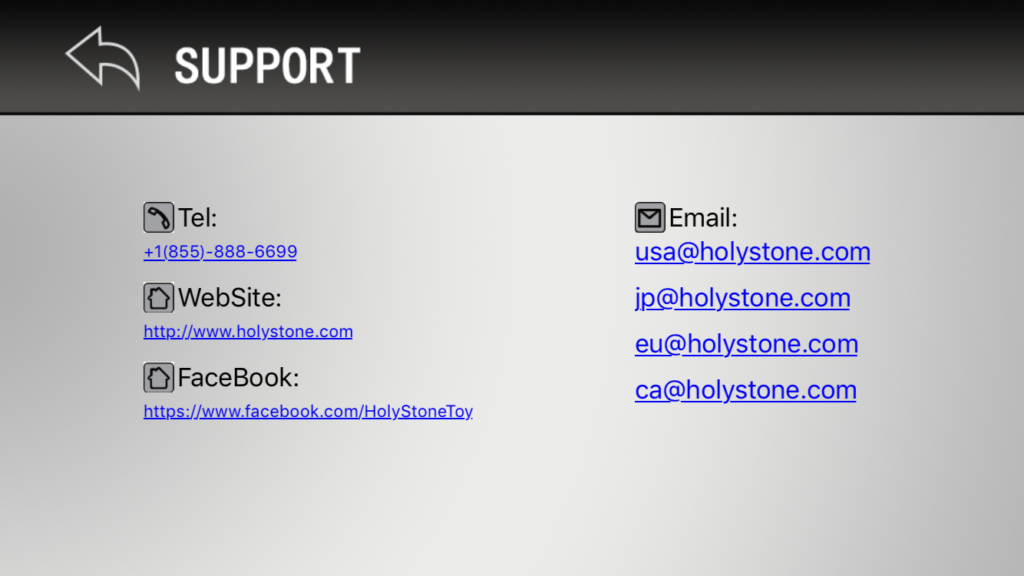
HELP
スマホで操作する際の操作マニュアルが表示されます
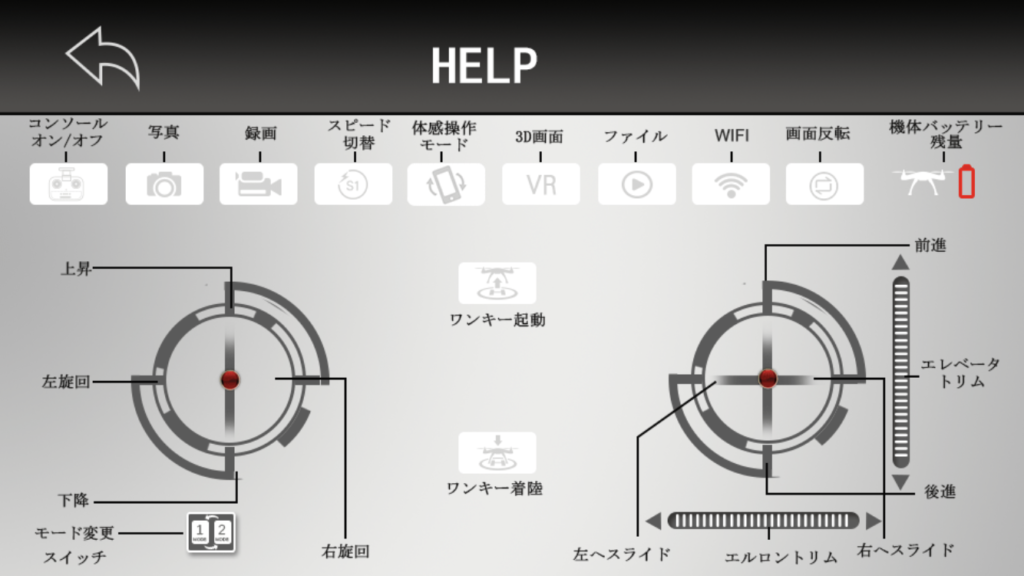
LEARN
起動するまでの動画が再生されます
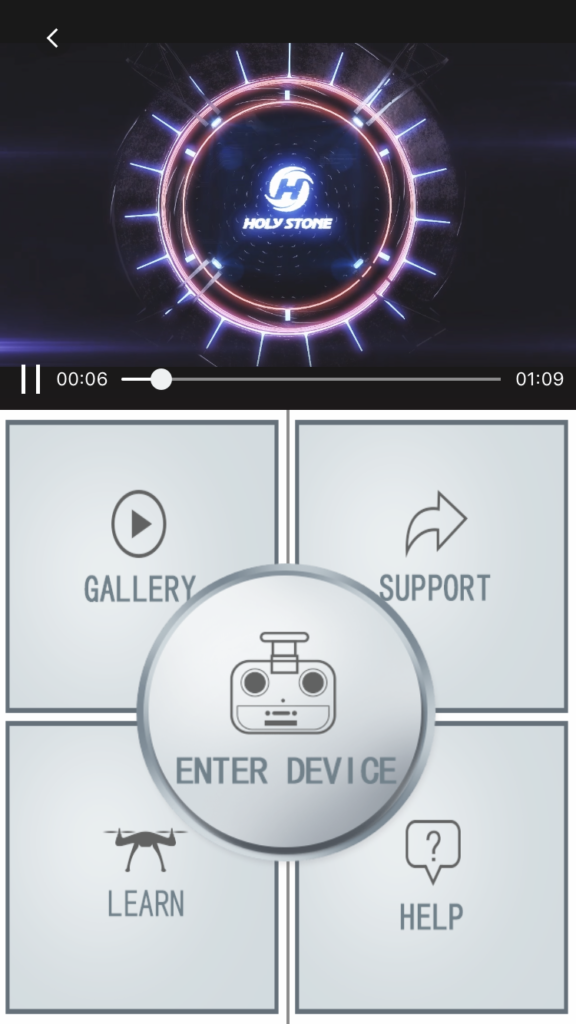
GALLERY
ドローンで撮影した写真や動画が見れます
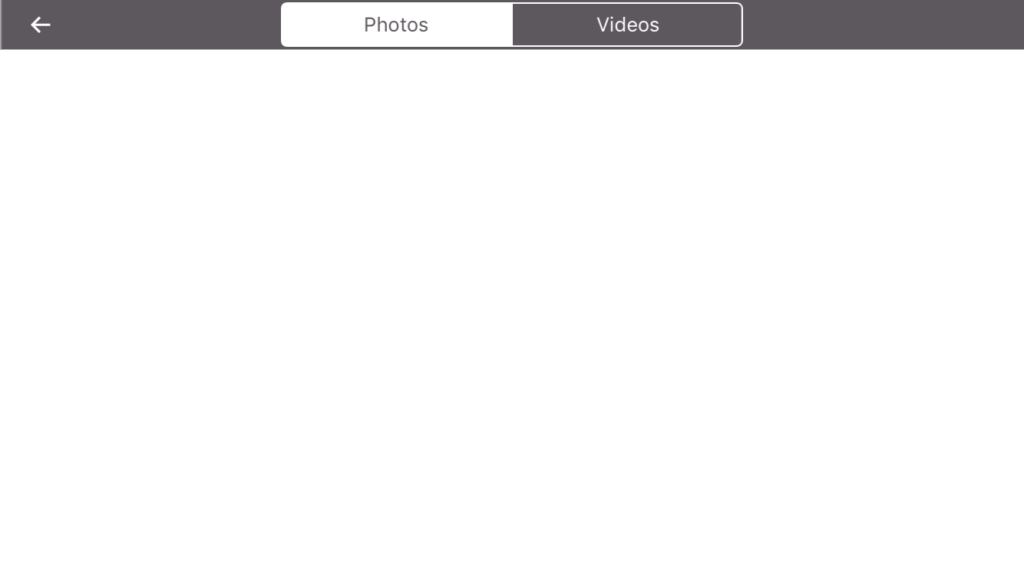
ENTER DEVICE
ドローンと接続します。
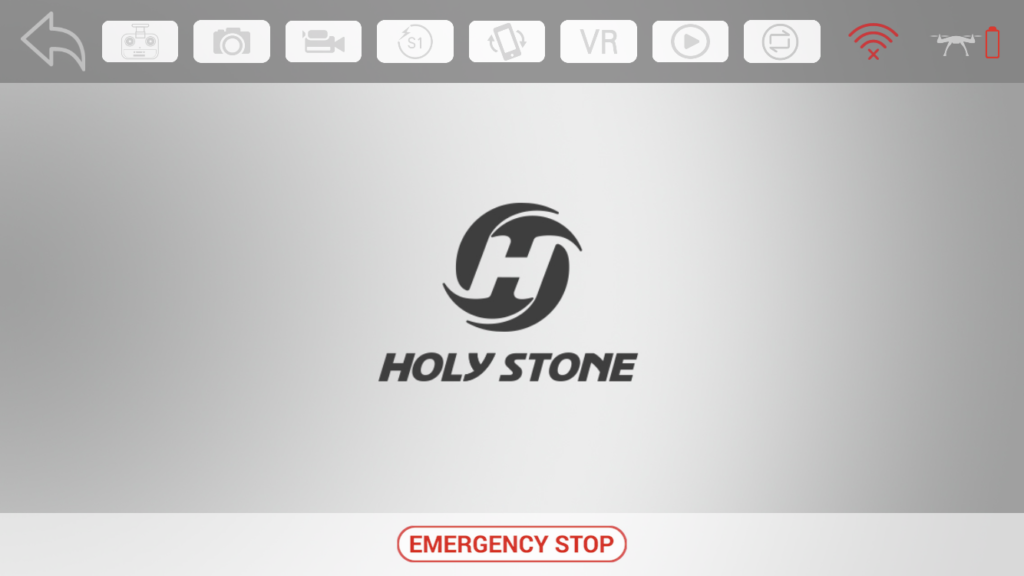
ただし、Wi-Fi でドローンと接続してから出ないとカメラ映像は出ません
Wi-Fi 設定
iOSの場合、設定からWi-Fi 設定画面を開き、「HolyStoneXXX-XXX」を選択して接続します。
※XXX-XXXの部分はドローンによって異なると思います。
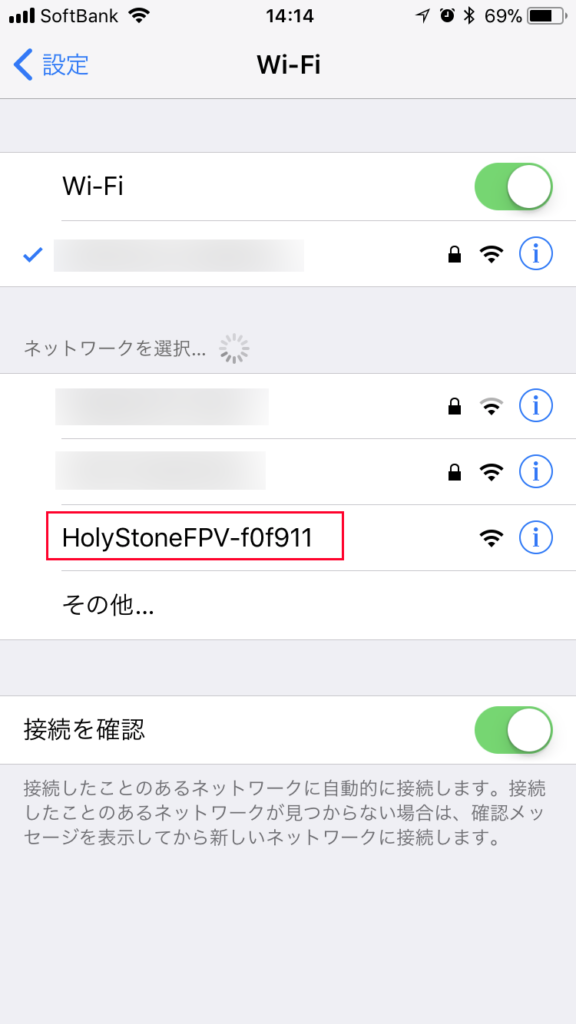
スマホ連携手順
連携を行うためには手順があります
1.ドローンの電源をONにする
2.コントローラーの電源をONにする
3.コントローラーでバインドを行う
4.スマホの Wi-Fi 設定で接続先をドローンにする
5.アプリを起動し、ENTER DEVICE をタップする
これでスマホの画面にドローンのカメラ映像が表示されるはずです。
まとめ
実際に飛ばしてみるとなかなか面白いです。トイドローンなんておもちゃでしょと思ってましたが、これくらいの値段になるとなかなかの性能だと思います。
200グラム以下のトイドローンなら法規制外なので飛ばせるところも多くなると思います。
でも、道路や公園などの公共の場は危険なので自宅の庭か広めの屋内で注意して飛ばしましょう。












初めまして。
本日私もhs200d購入して届きました。
モード2からモード1に切り替えたいのですが、
説明書にもネットでも方法を見つけられず…
お教え頂けませんでしょうか。
いきなり申し訳ありません。
よろしくお願い申し上げます。
送信機の左上にある写真/録画ボタンを押したまま、電源を入れるとモード1になります。